修改SSH默认远程端口
一、检查SSH服务状态
1、检查是否安装了ssh服务,执行命令: rpm -qa |grep ssh,包含了 SSH client 跟 SSH server,则不需要再安装。

2、查看ssh服务状态,执行命令:service sshd status, 出现Active: inactive说明已经安装了ssh服务,并且SSH服务正在运行中。
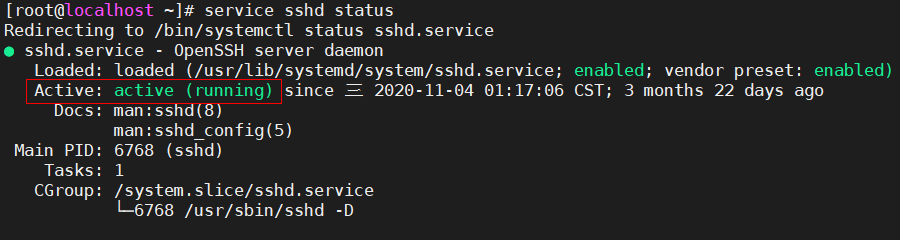
3、(选配)如果没有启动则要重新ssh,执行以下命令
安装SSH:yum install ssh
启动SSH: service sshd start
设置开机运行: chkconfig sshd on
4、执行命令:netstat -lntup | grep ssh,查看ssh端口号

说明:天翼云默认开启SSH登录,这里就不演示安装SSH过程。
二、修改默认端口
- 远程连接并登录到 Linux 实例。
- 运行命令: vim /etc/ssh/sshd_config
- 在键盘上按“i”键,进入编辑状态。找到“#Port 22”在其前添加新的远程服务端口1022端口,避免修改不成功还能通过原来的22端口登录。
- 在键盘上按“Esc”,输入:wq!退出编辑状态。
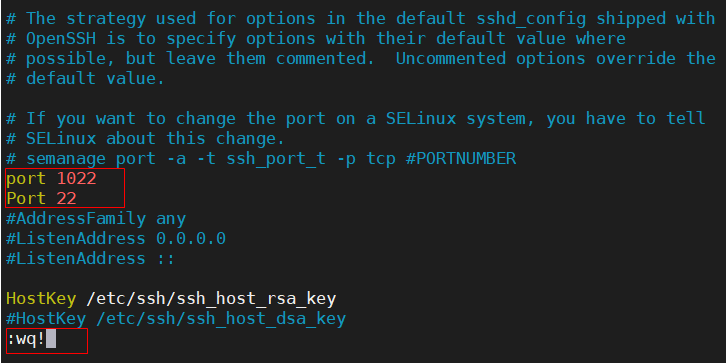
三、添加防火墙规则:开放指定端口
- 执行命令:Service iptables status 检查是否安装iptables
CentOS系列操作系统默认防火墙是fireware。以前的版本并开启默认防火墙 iptables 。如果已经启用 firewalld.service,直接放行 TCP 1022 端口就可以。
1)执行命令: firewall-cmd --zone=public --add-port=1022/tcp –permanent,添加端口。
2)执行命令: firewall-cmd –reload,重新读取防火墙规则
3)执行命令: firewall-cmd --zone=public --query-port=1022/tcp,查看端口是否添加成功。

- (选配)执行以下命令:service iptables status,检查是否安装了iptables
如果提示如下类似信息,表示未安装iptables,跳过本节,执行添加安全组规则。

如果提示如下类似信息,表示安装了iptables,并且为“active”状态。
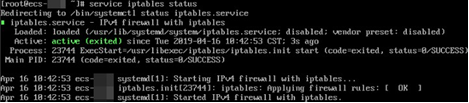
1)执行命令:iptables -A INPUT -p tcp --dport 1022 -j ACCEP增加iptables规则,开放1022端口。
2)执行命令:iptables -L -n查看iptables现有规则是否包含1022端口。
3)执行命令:service iptables restart 重启防火墙。
四、向SELinux中添加修改的SSH端口
1、semanage是SELinux的管理工具,用于向SELinux添加和修改ssh端口
1)执行命令: yum install policycoreutils-python,安装依赖包
2)执行命令: yum provides semanage,安装semanage
2:使用semanage向SELinux中添加我们刚刚添加的端口号(1022)
1)执行命令: semanage port -l | grep ssh,查询当前 ssh 服务端口
2)执行命令:semanage port -a -t ssh_port_t -p tcp 1022,添加的ssh端口

3验证 ssh 端口是否添加成功:
1)执行命令:systemctl restart sshd,重启SSH服务
2)执行命令:semanage port -l | grep ssh,验证SSH端口是否添加成功

五、添加安全组规则
- 登录 ECS管理控制台,找到该实例,选择管理。
选择“计算>弹性云主机,进入云主机控制台”
单击云主机名称,进入详情页面
选择“安全组”单击展开安全组规则详情,单击列表右上角“更改安全规则”添加一条“入方向”规则。
使用 SSH 工具连接新端口,来测试是否成功。登录时在 Port 一栏输入新修改的端口号为1022。
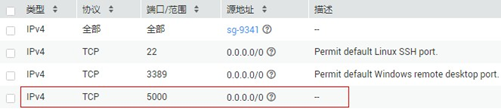
- 使用 1022 端口连接成功后,再次运行vim /etc/ssh/sshd_config命令,将 Port 22 删除。
- 运行 /etc/init.d/sshd restart 命令重启实例,服务器默认远程端口修改完成。再次登录时使用新端口号登录即可。
最后
以上就是淡淡学姐最近收集整理的关于天翼云修改SSH默认远程端口的全部内容,更多相关天翼云修改SSH默认远程端口内容请搜索靠谱客的其他文章。








发表评论 取消回复